Jak zrcadlit iPhone na TCL TV: Kompletní návod
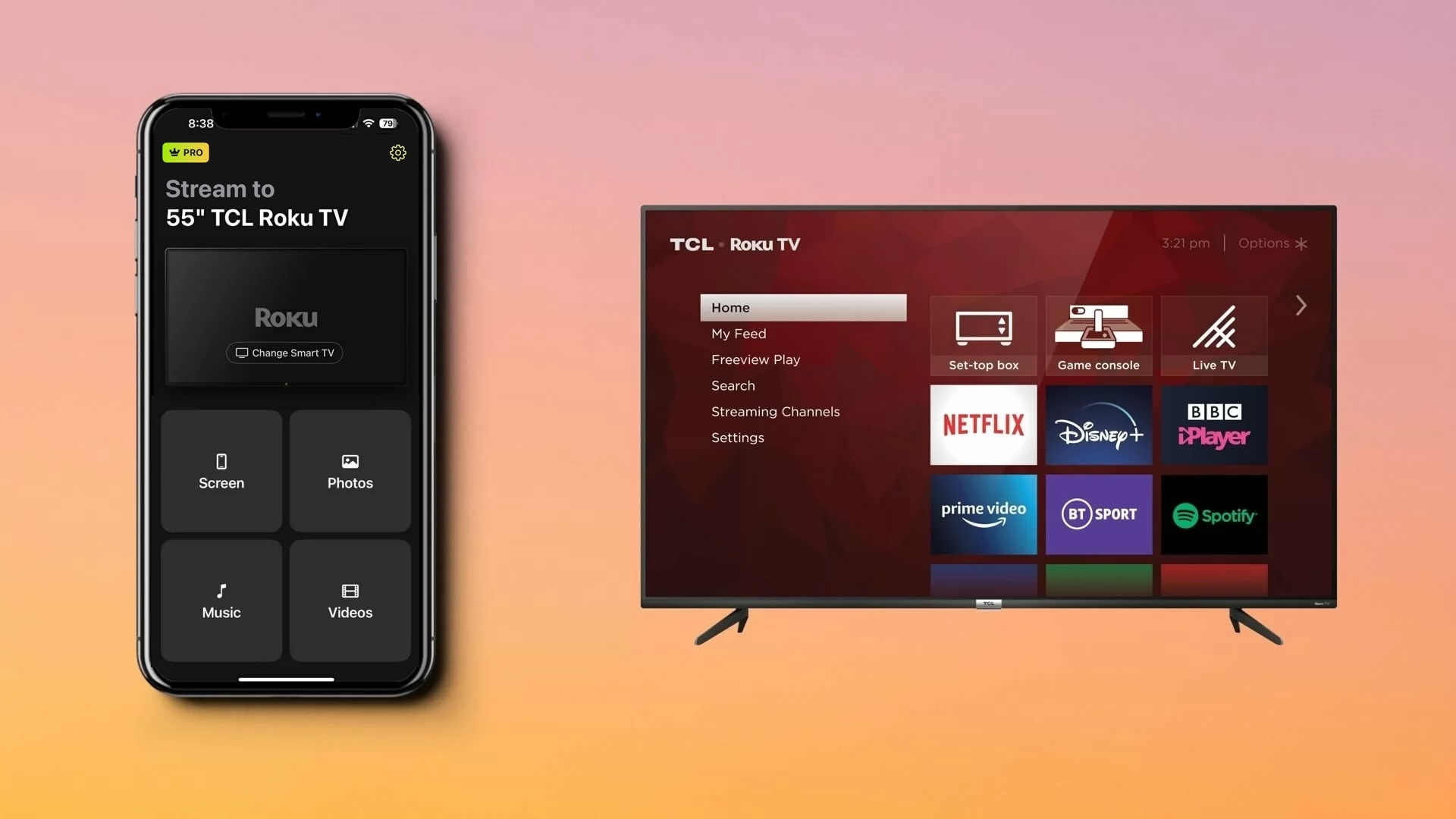
Jste v zrcadlení obrazovky nováčkem? Nebojte se, tento průvodce vysvětluje, jak zrcadlit obrazovku iPhonu na TCL TV pomocí tří různých metod. Od AirPlay přes aplikaci třetí strany až po připojení kabelem – můžete použít jakýkoli způsob, který vám nejvíce vyhovuje.
Použijte AirPlay k zrcadlení obrazovky vašeho iPhonu
AirPlay je proprietární, vestavěný protokol pro zrcadlení obrazovky od společnosti Apple. Je dostupný na zařízeních jako iPhone, iPad a Mac, takže můžete duplikovat obrazovku na jiném zařízení Apple, například z iPadu na Mac, nebo v tomto případě můžete zrcadlit iPhone na TCL TV.
POZNÁMKA: Pokud vaše TCL TV nepodporuje AirPlay, zvažte použití této aplikace pro zrcadlení obrazovky místo toho.
Než začnete, ujistěte se, že máte televizor podporující AirPlay. To zahrnuje TCL Roku TV 4-Series, 5-Series, 6-Series a 8-Series. Také se ujistěte, že vaše TV běží na Roku OS verze 9.4.0, sestavení 4190 nebo vyšší.
Podporované série TCL Roku TV zahrnují následujících 71 modelových čísel (k datu tohoto zápisu):
| TCL Roku TV Série | Čísla modelů |
| 4. série |
43S431, 43S433, 43S435, 50S431, 50S433, 50S435, 55S431, 55S433, 55S435 65S431, 65S433, 65S435, 75S431, 75S435, 85S435, 55S20 43S421, 43S423, 43S425, 50S421, 50S423, 50S425, 55S421, 55S423, 55S425, 65S421, 65S423, 65S425, 75S421, 75S423, 75S425 43S403, 43S405, 49S405, 55S401, 55S403, 55S405, 65S401, 65S403, 65S405 |
| 5. série |
50S535, 55S535, 65S535, 75S535 43S525, 43S527, 50S525, 55S525, 65S525 43S515, 43S517, 49S515, 49S517, 55S515, 55S517, 65S517 |
| 6. série |
55R635, 65R635, 75R635 55R625, 65R625 55R613, 55R615, 55R617, 65R613, 65R615, 65R617, 75R615, 75R617 |
| 8. série | 65Q825, 75Q825 |
Na vašem iPhonu nemusíte AirPlay zapínat, protože je ve výchozím nastavení zapnutý. Zrcadlení zahájíte jednoduše podle níže uvedených kroků. Nejprve však musíte AirPlay povolit na vaší TCL Roku TV.
Průvodce krok za krokem
1. Přejděte na domovskou obrazovku na vaší TCL Roku TV.
2. Vyberte Nastavení a zvolte Apple AirPlay a HomeKit.
3. Vyberte AirPlay a nastavte jej do polohy Zapnuto a případně se vraťte na domovskou obrazovku.
4. Odemkněte svůj iPhone a otevřete Ovládací centrum.
5. Klepněte na Zrcadlení obrazovky (propojené obdélníky).
6. Vyberte svůj TCL Roku TV ze seznamu.
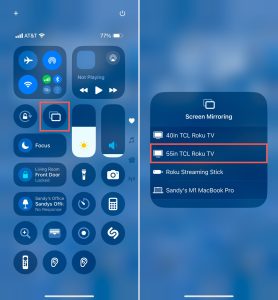
Poté se obrazovka vašeho iPhonu objeví na vaší TCL Roku TV. Můžete pak otevřít aplikaci, hrát hru, procházet web nebo provádět jinou akci a užívat si ji na větší obrazovce vaší televize.
Zrcadlení iPhonu na TCL TV pomocí aplikace třetí strany
Pokud váš TCL TV nepodporuje AirPlay, alternativním řešením je použití aplikace třetí strany. Navíc aplikace pro zrcadlení obrazovky mohou nabídnout další funkce, které přesahují jednoduché zrcadlení.
Začít kouzlit
DoCast je intuitivní aplikace, která vám umožňuje snadno zrcadlit obrazovku iPhonu na TCL TV s vynikající kvalitou obrazu, špičkovým zvukem a nízkou latencí. Díky tomu je skvělou volbou pro hraní her a prezentace s bezchybným interaktivním zážitkem.

DoCast také poskytuje možnost screencastu pro fotografie, videa a hudbu bez DRM. To vám umožní sdílet všechny typy médií na velké obrazovce během rodinných setkání, svátků a přátelských posezení.
Chcete-li začít, ujistěte se, že vaše TCL Roku TV a iPhone jsou připojené ke stejné Wi-Fi síti, stáhněte si DoCast z App Store a následujte níže uvedené kroky pro spuštění zrcadlení obrazovky.

Průvodce krok za krokem
1. Spusťte DoCast na svém iPhonu, přijměte všechna oprávnění a vyberte Vybrat chytrou TV.
2. Vyberte svůj Roku TV ze seznamu zařízení.
3. Klepněte na Obrazovka.
4. Vyberte nastavení zrcadlení včetně automatického otáčení a nízké, střední nebo vysoké kvality.
5. Klepněte na Spustit zrcadlení.
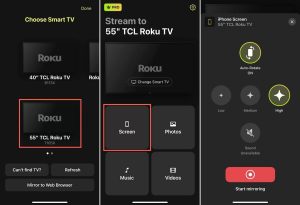
Poté byste měli vidět obrazovku svého zařízení na TCL Roku TV a můžete používat svůj iPhone jako obvykle.
DoCast je špičková aplikace pro zrcadlení obrazovky iPhonu na TCL TV, která funguje také s iPadem a nabízí širokou kompatibilitu se značkami jako Samsung, LG, Panasonic a dalšími TV s podporou DLNA. To je výhodné, pokud máte doma více televizí Roku. S bezplatnou verzí DoCast můžete přenášet obsah a využívat zrcadlení obrazovky s cenově dostupným předplatným.
Poznámky: Chcete ovládat svou televizi z iPhonu? Stáhněte si TVRem, aplikaci pro dálkové ovládání iPhonu!
Připojte iPhone k TCL TV pomocí HDMI kabelu
Přemýšlíte, jak zrcadlit obrazovku z iPhonu na TCL TV bez Wi-Fi? Další možností zrcadlení je propojení zařízení pomocí HDMI kabelu. To vám umožní přímo propojit iPhone s televizí, což je výhodné, pokud máte nestabilní Wi-Fi nebo žádné připojení.
Spolu s televizí TCL a iPhonem budete potřebovat:
- HDMI kabel
- Dostupný HDMI port na TV
- Digitální AV adaptér kompatibilní s vaším modelem iPhonu
Pamatujte, že série iPhone 15 a novější používá port USB-C, zatímco série iPhone 5 až iPhone 14 používá port Lightning. Nezapomeňte si tedy pořídit adaptér podle portu vašeho modelu iPhonu.
Průvodce krok za krokem
1. Odemkněte svůj iPhone, pokud je to nutné.
2. Zapojte adaptér do portu na vašem telefonu.
3. Připojte odpovídající konec HDMI kabelu k adaptéru.
4. Připojte druhý konec HDMI kabelu do portu na vaší TCL TV.
5. Vyberte správný vstupní zdroj na vaší televizi podle HDMI portu, do kterého je zapojen kabel. Například HDMI 1, HDMI 2 nebo HDMI 3.

Poté byste měli vidět obrazovku vašeho iPhonu na TCL TV. Všimněte si, že zrcadlení obrazovky může chvíli trvat.
Jak opravit nefunkční zrcadlení obrazovky
Pokud jste zkoušeli zrcadlení obrazovky iPhonu na TCL TV pomocí výše uvedených metod a nefunguje to, můžete zkusit několik věcí, jak problém vyřešit.
- Bezdrátové metody: Ověřte, že vaše TCL Roku TV podporuje AirPlay a že je AirPlay povoleno. Také se ujistěte, že vaše TV i iPhone jsou připojeny ke stejné Wi-Fi síti a že máte stabilní připojení. Dále se ujistěte, že jste vypnuli VPN tím, že přejdete do Nastavení > Obecné > VPN a správa zařízení na vašem iPhonu nebo deaktivujete vaši aplikaci třetí strany pro VPN.
- Metoda s HDMI kabelem: Zkontrolujte, zda je adaptér a oba konce kabelu bezpečně připojeny a že vstupní zdroj TCL TV odpovídá správnému HDMI portu na TV.
Stále máte potíže i po ověření výše uvedeného? Zkuste restartovat obě zařízení a zkuste to znovu.
Závěr
Bezdrátové zrcadlení obrazovky je technologický pokrok, který výrazně usnadňuje sdílení obrazovky. Je však dobré vědět, že pokud vám selže Wi-Fi, stále můžete zrcadlit obrazovku iPhonu na TCL TV pomocí fyzických připojení.
I když je „nejlepší“ metoda ta, která je pro vás nejefektivnější, DoCast by měl být na prvním místě seznamu. Tato šikovná aplikace se snadno používá, funguje i na televizích, které nepodporují AirPlay, a nabízí další funkce ve svých nástrojích pro screencast a v nastavení zrcadlení.
Často kladené otázky
Ano, televizory TCL nabízejí vestavěnou podporu zrcadlení obrazovky. Můžete použít AirPlay od Applu, aplikace třetích stran jako DoCast, Screen Mirroring – TV Cast Air nebo Screen Mirroring – Smart View TV.
Při používání AirPlay nebo aplikace třetí strany pro zrcadlení obrazovky se ujistěte, že jak váš iPhone, tak i TCL TV používají stejnou Wi-Fi síť a že máte stabilní internetové připojení. Je také možné, že váš TCL TV nepodporuje AirPlay.
K připojení iPhonu k vaší TCL TV můžete použít HDMI kabel a digitální AV adaptér. Připojte adaptér k vašemu iPhonu, HDMI kabel k adaptéru a televizi a pomocí dálkového ovládání televize změňte vstupní zdroj na HDMI port, ke kterému je kabel připojen.
